캡컷(CapCut) PC 구버전 사용 및 워터마크 제거 방법(무료 다운로드 사용 방법)
캡컷(CapCut) PC 구버전 사용 및 워터마크 제거 방법

최근 캡컷(CapCut)은 업데이트 이후 모바일에서는 월 5회, PC에서는 월 1회만 워터마크 없이 내보낼 수 있게 변경되었습니다. 이로 인해 사용자들의 불만이 커지고 있는데요. 하지만, 특정 구버전을 설치하면 여전히 제한 없이 워터마크 없이 사용할 수 있습니다. 이번 글에서는 CapCut PC 구버전 설치와 워터마크 제거 방법을 쉽고 친절하게 안내해 드리겠습니다.
1. CapCut 최신 버전 삭제하기
먼저, PC에 설치된 CapCut의 버전을 확인해야 합니다. 프로그램 실행 후 상단 우측 설정 아이콘을 클릭하면 현재 사용 중인 버전을 볼 수 있는데요. 5.5 또는 5.3 버전이라면 삭제하고 다시 설치해야 합니다.
Windows에서 삭제하는 방법
- 윈도우 키를 누르고 제어판을 검색하여 실행합니다.
- 프로그램 제거를 선택합니다.
- 목록에서 CapCut을 찾아 제거를 클릭합니다.
Tip: 삭제할 때 'Keep user data'를 체크하면, 재설치 후에도 기존 파일을 유지할 수 있습니다.
- 만약 삭제 중 오류가 발생한다면, Ctrl + Shift + Esc를 눌러 작업 관리자를 실행합니다.
- CapCut 항목을 선택하고 작업 끝내기를 클릭합니다.
- 다시 삭제를 진행하면 완전히 제거됩니다.
2. CapCut 구버전 설치하기
최신 버전이 아닌 구버전을 설치하면 워터마크 없이 자유롭게 영상 편집이 가능합니다.
CapCut 4.8 다운로드
- Uptodown 사이트에 접속합니다.
- 구 버전 소프트웨어 중 4.8.0.1818을 클릭합니다.
- 페이지를 스크롤하여 녹색 다운로드 버튼을 눌러 파일을 다운로드합니다.
다운로드 중 99%에서 잠시 멈출 수 있지만, 기다리면 자동으로 완료됩니다.
- 설치가 완료되면 Start Now 버튼을 클릭합니다.
- 실행 후 업데이트 알림 창이 뜬다면 Install Now를 클릭하지 말고 창을 닫아주세요.
- 우측 상단 설정에서 버전 4.8.0인지 확인합니다.

구 버전 소프트웨어 4.8.0.1818 클릭하고 페이지 스크롤 내려 녹색 버튼 눌러 파일 다운로드합니다. 대략 578mb 정도 되네요.

 |
아래와 같이 설치 파일이 실행이 되면서 Install 버튼이 활성화 되요.
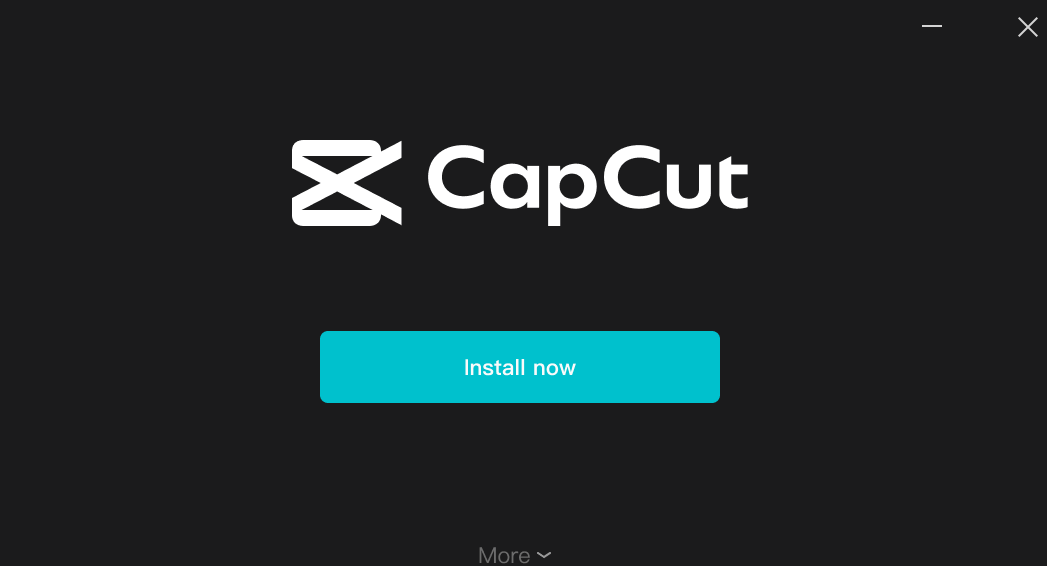

설치가 완료되면 'Start Now' 버튼 클릭하고 실행합니다.

실행 후 업데이트 알림 창이 뜨는데요. 'Install Now' 절대 클릭하지 말고, 창을 닫아줍니다.
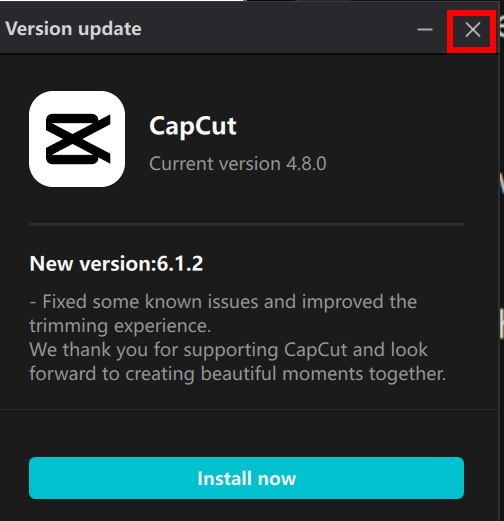
우측 상단 설정 누르고 버전 4.8.0 확인해 주세요.
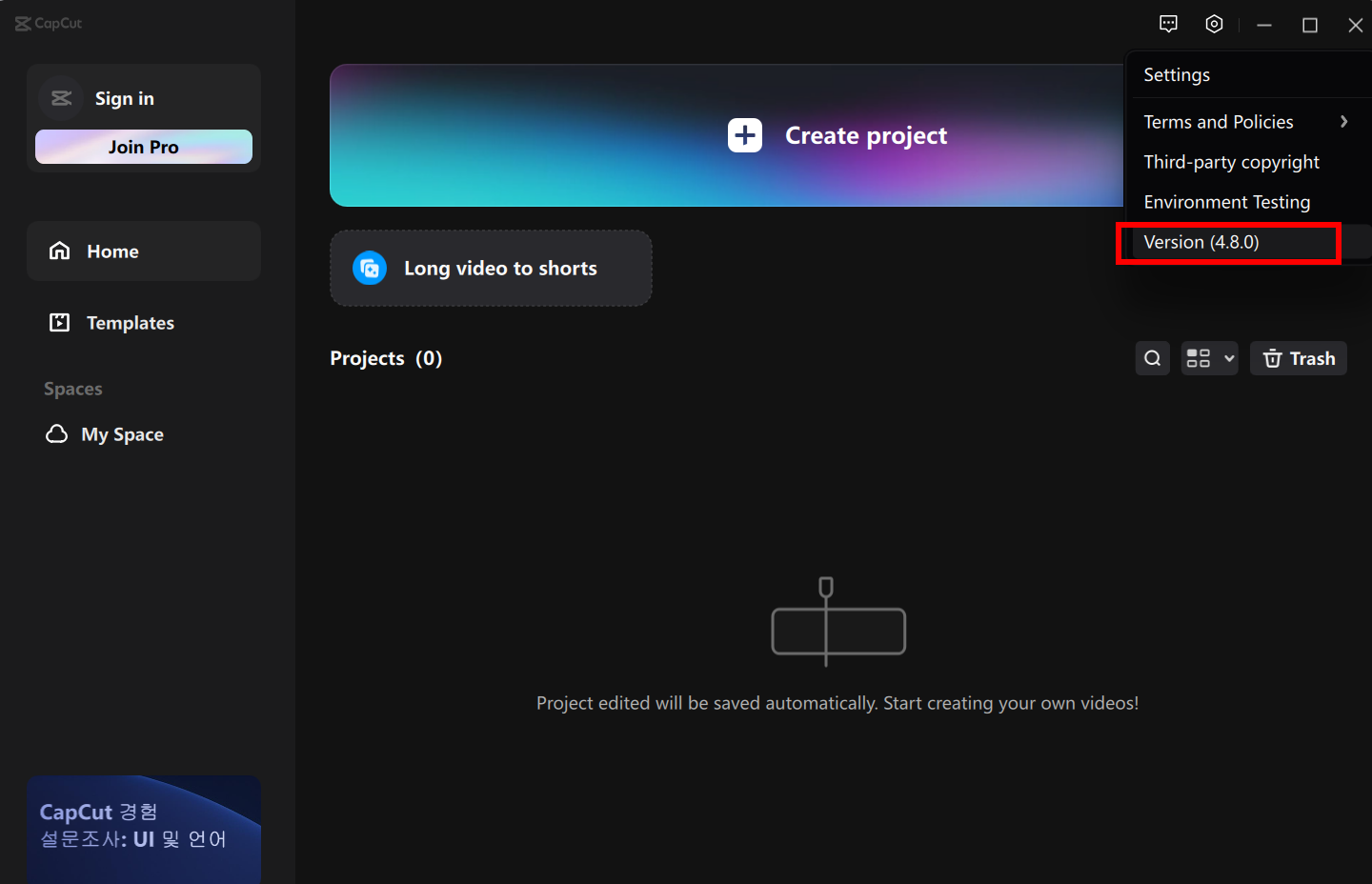
3. CapCut 한국어 설정하기
기본적으로 영어로 설정되어 있지만, 간단한 설정 변경으로 한국어로 사용할 수 있습니다.
한국어 설정 방법
- 프로그램 실행 후 상단 톱니바퀴 아이콘을 클릭합니다.
- 메뉴 탭에서 Settings → Language로 이동합니다.
- 리스트에서 **한국어(Korean)**를 선택 후 Save를 클릭합니다.
- 재시작 팝업이 뜨면 Restart를 클릭합니다.
프로그램이 자동으로 재실행되며 한국어로 변경된 인터페이스를 확인할 수 있습니다.

재시작 팝업이 뜨면 Restart를 클릭합니다. 프로그램이 자동으로 재실행 됩니다.

4. CapCut PC버전 워터마크 없이 사용하기
CapCut PC 구버전 4.8.0.1818에서는 영상 길이에 상관없이 워터마크 없이 편집할 수 있습니다. 다만, 프로그램 실행 시 매번 업데이트 팝업창이 뜨는데 이를 주의해야 합니다.
팝업에서 Install Now를 클릭하면 최신 버전으로 업데이트되어 워터마크 제한이 생기니 반드시 닫아주세요.
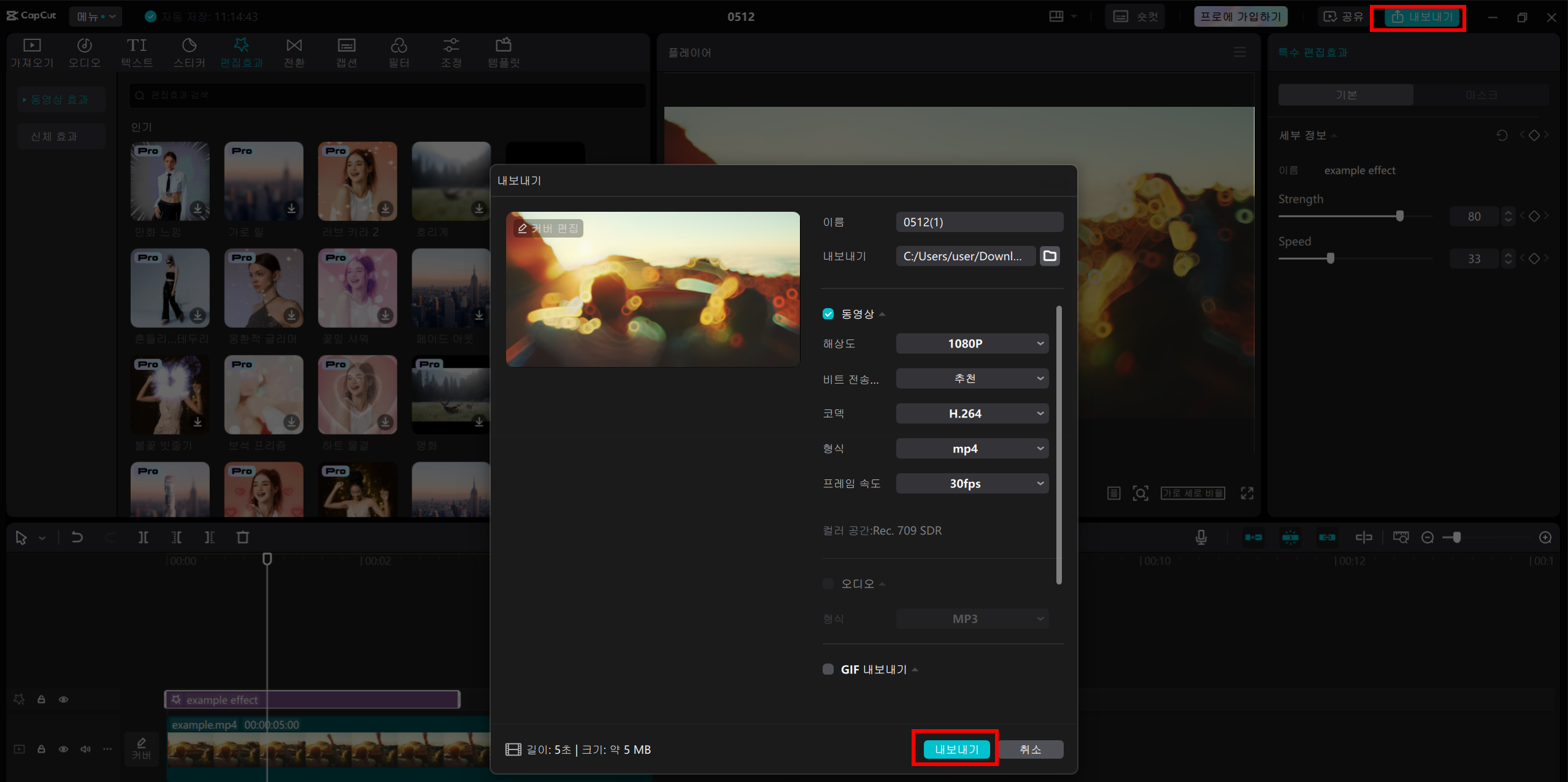
마무리 정리
CapCut의 최신 버전은 워터마크 제거가 제한되었지만, 구버전(4.8)을 설치하면 여전히 자유롭게 사용할 수 있습니다. 최신 기능이 필요 없다면 이 방법으로 영상 편집을 편리하게 즐겨보세요.
최신 기능이 필요하다면 Pro 요금제를 이용하는 것도 방법이니 참고하세요.